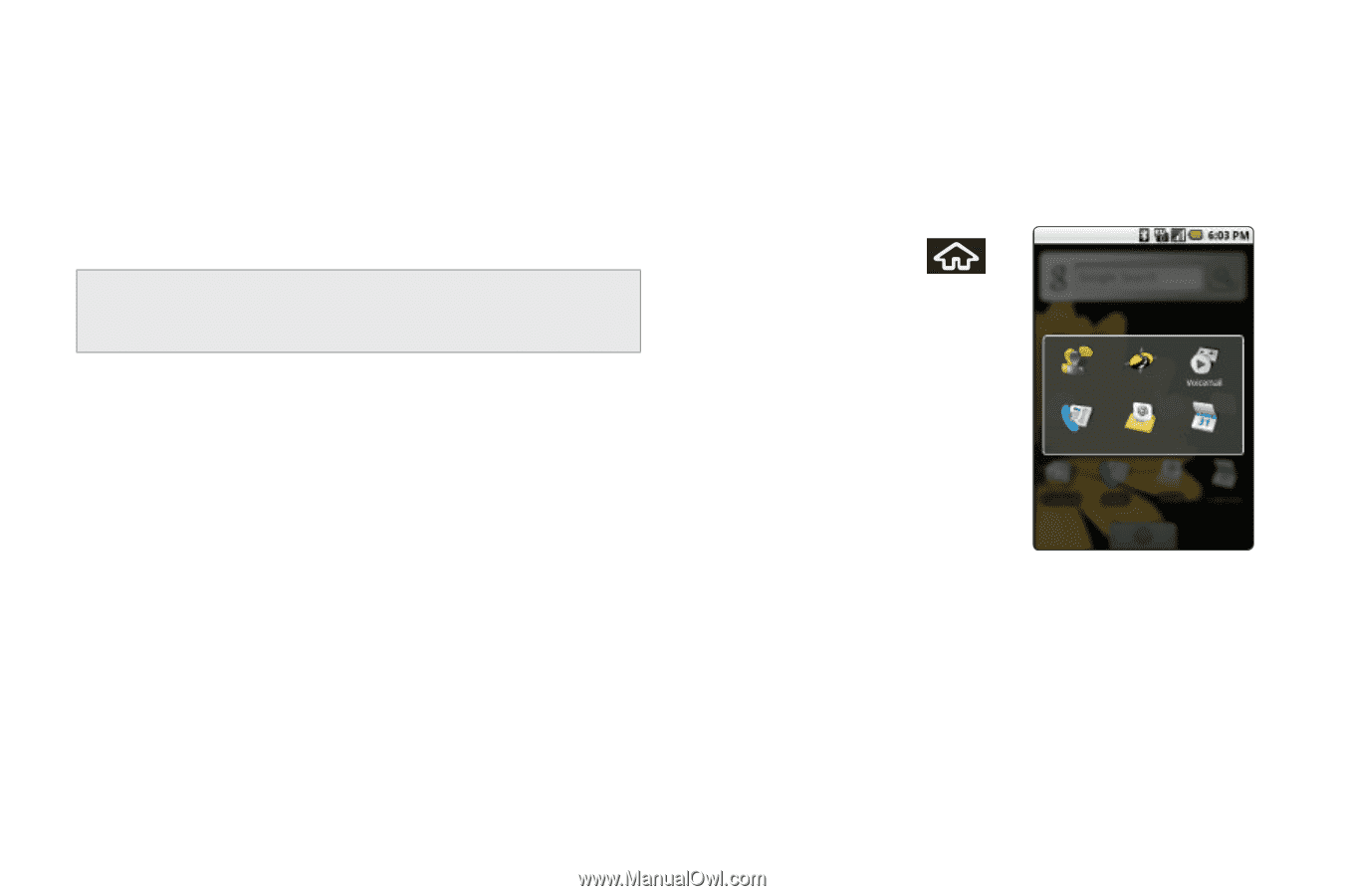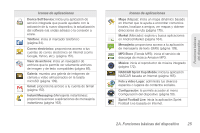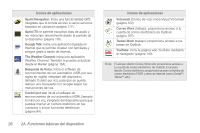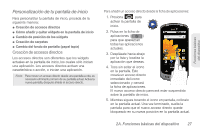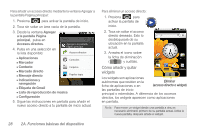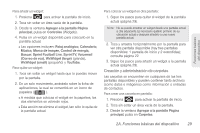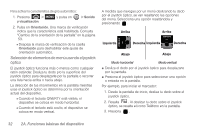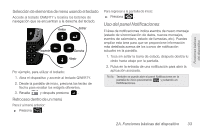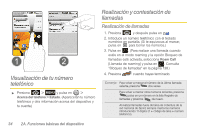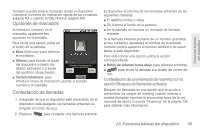Samsung SPH-M900 User Manual (user Manual) (ver.f11) (Spanish) - Page 44
Acceso a aplicaciones recientemente utilizadas, Navegación por los menús, Contactos de Work
 |
View all Samsung SPH-M900 manuals
Add to My Manuals
Save this manual to your list of manuals |
Page 44 highlights
4. Pulsa en un tipo de carpeta disponible para colocarlo en tu pantalla actual. Ⅲ Las opciones incluyen: Carpeta nueva, Todos los contactos, Contactos de Exchange integrados, Contactos con números de teléfono, Contactos de Google, Contactos marcados con asterisco o Contactos de Work (trabajo). Nota: Los contactos marcados con asterisco o estrella (contactos favoritos) son aquellas entradas de contactos marcadas como muy importantes. Acceso a aplicaciones recientemente utilizadas El dispositivo mantiene una lista actualizada de las seis aplicaciones utilizadas más recientemente. 1. Presiona y mantén presionada la tecla para abrir la ventana de aplicaciones recientemente utilizadas. 2. Pulsa en un icono para abrir la aplicación relacionada. Navegación por los menús Instant Messaging Sprint Navigation Teléfono Correo Electrónico Calendario Existen tres maneras de navegar por un menú: ⅷ Usando el dedo ⅷ Usando el joystick óptico ⅷ Usando las teclas de flecha integradas 30 2A. Funciones básicas del dispositivo